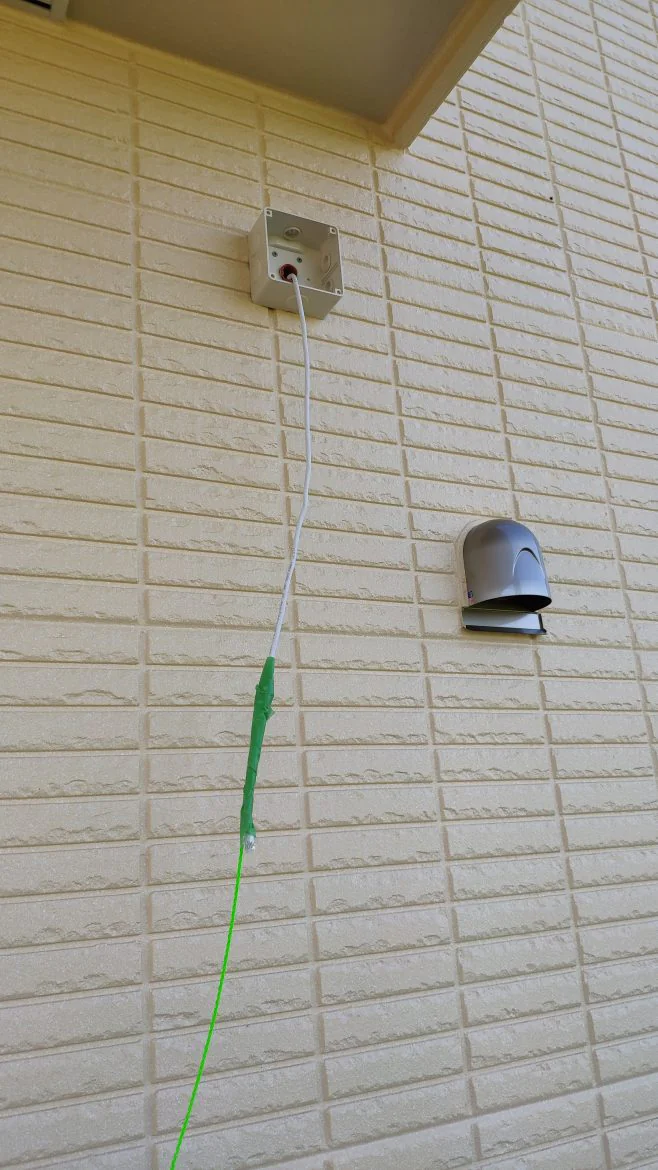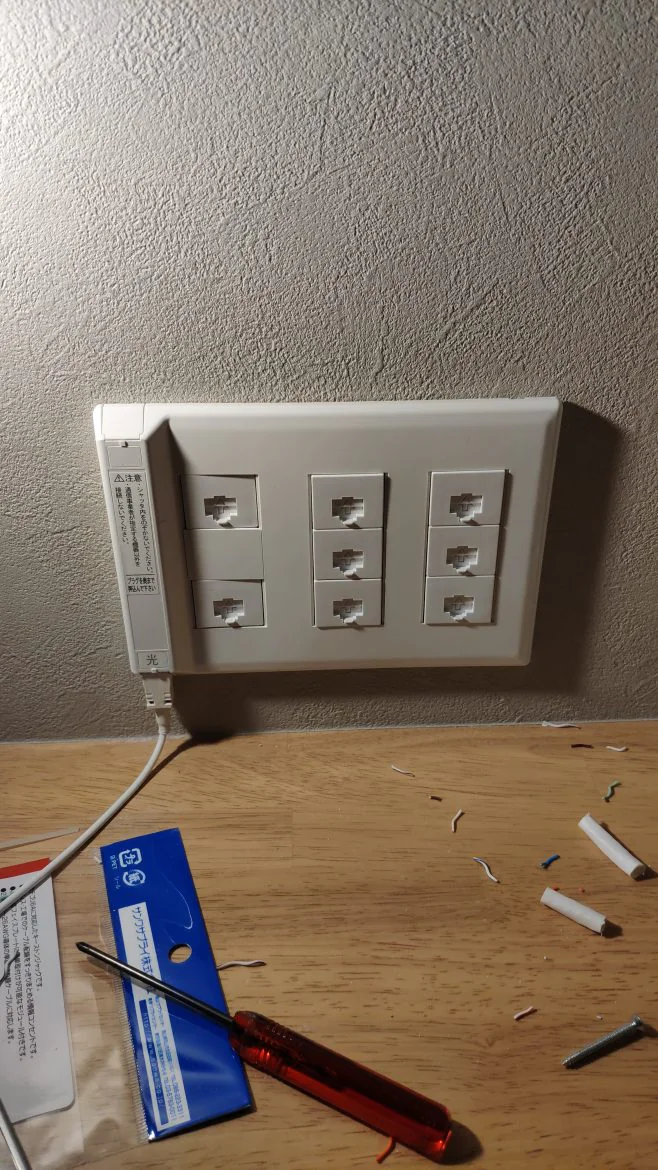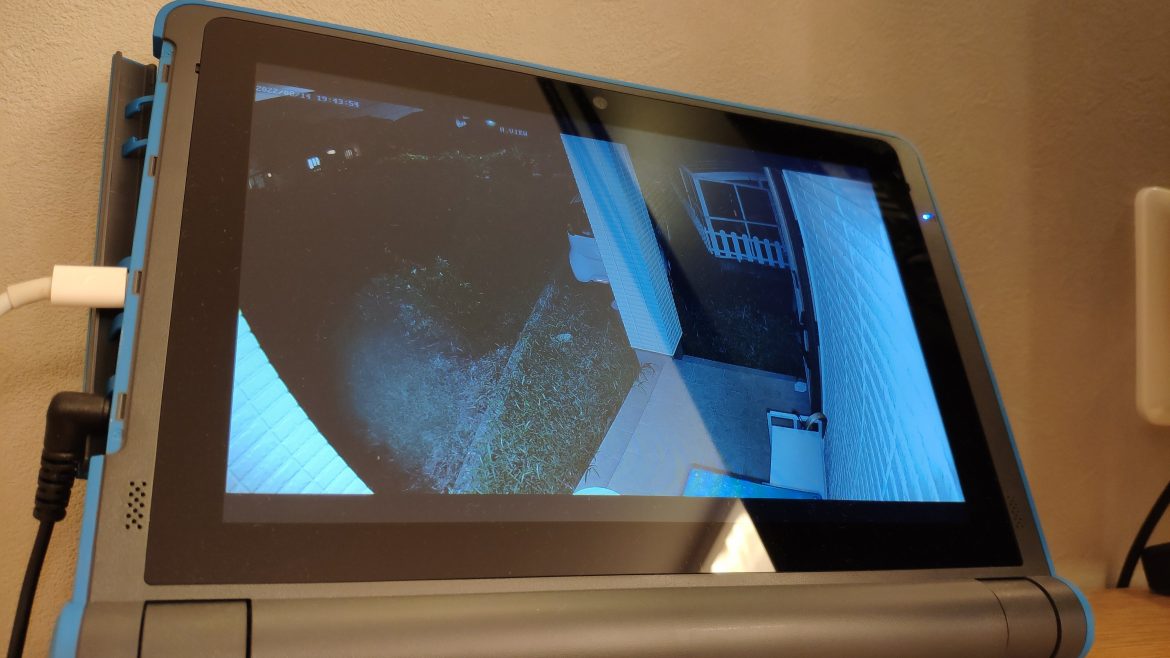県民共済住宅で建てた新築の家の監視カメラとしてAmazonで購入したH.VIEWという中国メーカーの4Kフルカラーナイトビジョンの屋外用PoEネットワークカメラをDIYで取り付けました。
玄関ポーチの上に防犯カメラを装着して防犯対策という意味合いもありますが、どちらかと言えば防犯目的よりも玄関前の映像を常にモニターに映して2階のLDKから玄関前の様子を常に把握したかったので比較的安価にそういう事が出来るシステムを市販品のネットワークカメラとPCを組み合わせて構築しました。
4万円程度で県民共済住宅にお願いして防犯カメラを設置することは出来ますが、県民共済住宅で設置できる防犯カメラはパナソニックの30万画素のカメラで性能と金額が全然釣り合っていないので監視カメラは家を建てた県民共済住宅経由では入れず、監視カメラ用の配線を通すCD管と外壁側のCD管の出口に露出用四角ボックスを取り付けるところまでは県民共済住宅にお願いしてその後のLAN配線や監視カメラの設置は家の引き渡し後にDIYしました。
市販の屋外用カメラはWIFI接続の物とPoEの有線LAN接続の物とがありますが、私の場合は常に監視カメラからの映像をモニターしたいので接続安定性が高い有線LAN接続のPoEカメラを購入しています。
PoEカメラを取り付けるまでの作業内容
- 露出用四角ボックスの用意(県民共済住宅)
- 室内側のコンセントボックスから外壁のボックスまでのCD管の用意(県民共済住宅)
- 室内側のコンセントボックスから外壁のボックスまでのLAN配線(DIY)
- PoE対応のスイッチングハブの購入と室内側への設置(DIY)
- PoE対応ネットワークカメラの購入とボックスの蓋への取付(DIY)
外壁に監視カメラを取り付けたい場合は壁に直接カメラをビスで固定せずに露出用四角ボックスの様なボックスを外壁と監視カメラの間に噛ませると配線が隠しやすくなったり将来的なカメラ交換の際に外壁側に新しく穴を開けなくても良くなるなどメリットが大きいです。
PoEカメラの場合は有線LAN接続になるのでLANケーブルを室内から室外へと配線する必要があります。新築住宅であればルーターのある部屋のコンセントボックスから外壁側の監視カメラをつけたい部分までCD管を1本配線しておきましょう。
PoEネットワークカメラの装着
壁内のCD管と露出用四角ボックスの設置
監視カメラを取り付ける為に家の建設中に県民共済住宅の現場監督にお願いして未来工業の露出用四角ボックス(PV4B-BLNFM)を発注して現場の電気屋さんに装着してもらいました。
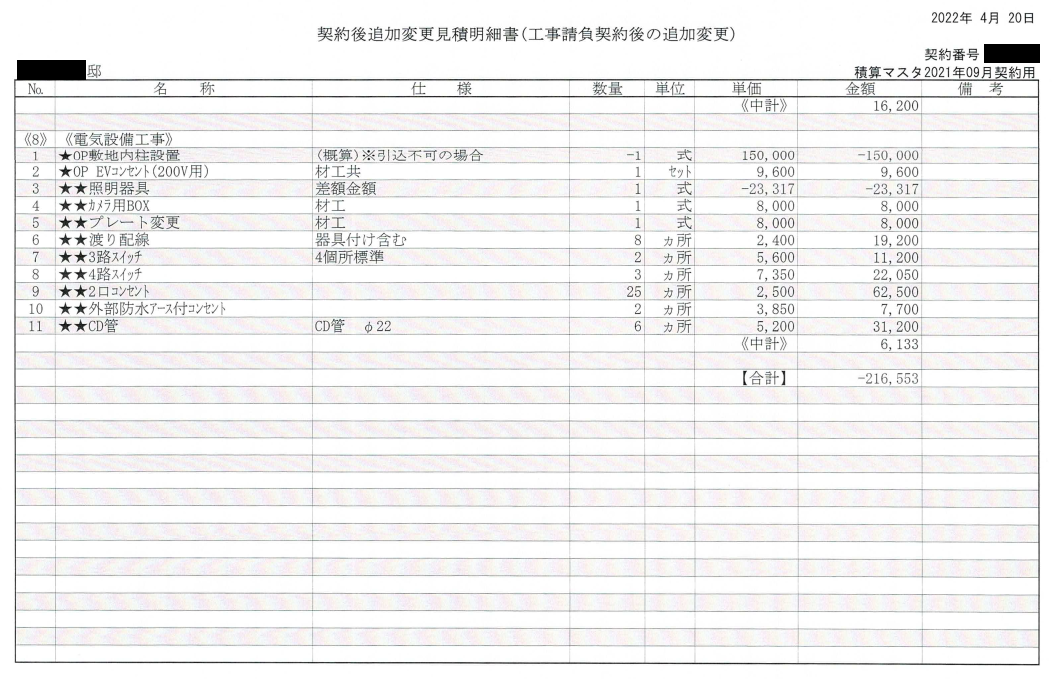
露出用四角ボックスまでのLANケーブルを通すためのCD管も県民共済住宅で予め設置して貰っています。
屋外側へのLANケーブルの配線
LANケーブルを配線する時はボックスの蓋を外してから通線ワイヤーを使って室内側のコンセントボックスからLANケーブルを引っ張って来ます。
LANケーブルを引っ張って来れたらLANケーブルの長さを調節します。LANケーブルが多少余る位ならボックス内に仕舞っておけば大丈夫です。
LANケーブルの長さ調整が終わったら外壁側のCD管の出口と室内側のコンセントボックス側のCD管の出口の両方を気密テープ等で隙間なく塞いでCD管の気密処理を忘れずに行いましょう。
CD管の気密処理をしないとこの穴を通じて外気が壁内へと流れ込んで来てコンセントからの隙間風の原因になってしまいます。建物の気密性能を落とさないためにもCD管の出口の隙間は気密テープ等できっちり塞いでおきましょう。
室内側のLANケーブルを加工してLANジャックを装着

室内側のLANケーブルは長さに応じて切断してLANケーブルにモジュラージャックを装着します。室内側のCD管の気流止めも忘れずに行って下さい。気流止めを忘れるとコンセントからの隙間風の直接の原因となります。
室内側のLAN配線については過去記事の「DIYでCAT6Aの壁内LAN配線を行いました」で詳しく説明しているので興味があればそちらもご覧下さい。
露出用四角ボックスの蓋に監視カメラを装着
購入した屋外用PoEネットワークカメラはH.VIEWのHV-800G2A5という4K解像度(800万画素)でフルカラーナイトビジョンでONVIF対応という超ハイスペックなネットワークカメラです。
- 4K相当の最大800万画素
- 最大20fps
- H.265、H.264対応
- フルカラーナイトビジョン
- 画角は2.8mm相当
- データの保存先はmicroSD、NFS、FTP対応
- microSDカード無しでも動作可能
- ONVIF対応
- RTSP、HTTPストリーミングも可能
- カメラの時刻は任意のNTPサーバーから自動取得可能
- 毎日or何曜日の何時何分に自動で再起動可能
- 録画する時間帯も何曜日の何時〜何時という風に指定可能
- 動体検知、ラインクロス検知
- メール送信可能
- ボディが金属筐体で防水
- 専用スマホアプリ無しでも設定からライブ視聴まで可能
聞いたことが無い中国メーカーにも関わらず15,000円以上する高額なネットワークカメラですが、機能・性能とも2022年現在の市販品の屋外用ネットワークカメラで最高レベルなので人柱覚悟で購入してみました。
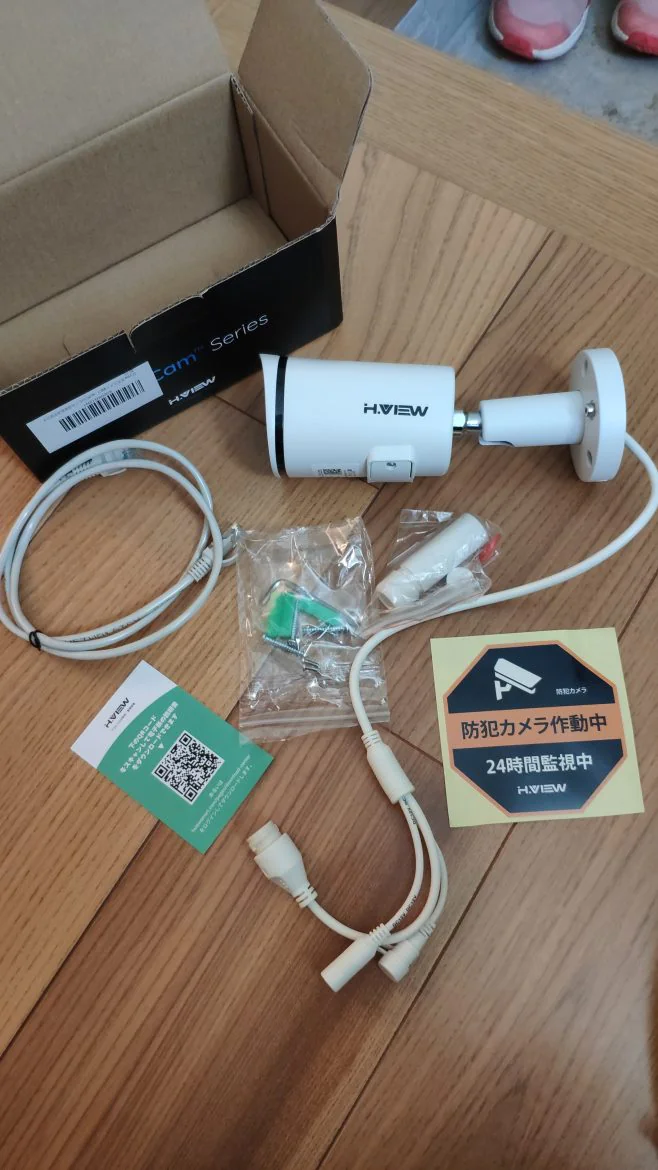
特に気になったのがフルカラーナイトビジョンとRTSPストリーミングとNFS対応の部分です。
赤外線タイプのナイトビジョンだと玄関ポーチのセンサーライトとの相性があまり良くない(カメラの画角内にセンサーライトの光源が映り込む場合)ですが、フルカラーナイトビジョンならセンサーライトが反応して画面内が急に明るくなっても映像品質に影響がほとんどないので問題ありません。
RTSPストリーミングが出来ると専用アプリ以外のVLCメディアプレイヤーの様なRTSPストリーミングが再生できるアプリさえあれば映像が視聴出来るのでLAN内のPCやスマホからも視聴可能です。
NFSはLinux系では極めて一般的なファイル共有方法でコマンドラインの操作が必要ですが設定自体は非常に簡単です。
Linuxマシンに外付けHDDを装着してネットワーク上で共有すればカメラ本体にmicroSDカードを入れずとも監視カメラで録画した映像をLinuxマシンに接続したHDDに直接記録出来るので高価なNVRと同じ事が安価に出来るようになります。
そして専用のスマホアプリが不要でLAN内にいる分にはカメラの映像を見るために専用アプリで外部サーバーにアクセスする必要がないので発売から数年後にカメラメーカーが外部サーバーの運用を止めたから映像が見れないとかアプリが使えなくなったとかそういう事を心配する必要も無いし、映像が漏れたりカメラに不正アクセスされるリスクもありません。
スマホで外出先から映像が見たい場合に関してはアプリが無いので不便ですが、ネットワーク周りのスキルがある人ならVPNサーバを立てて外から自宅のネットワークにアクセス出来るように設定すれば外出先からカメラのストリーミング映像を再生出来ます。
LAN配線が終わったら露出用四角ボックスの蓋を加工して監視カメラを装着します。
まずは中央の丸いゴム製の部分を加工して監視カメラの配線を蓋の裏側へと通してから蓋に監視カメラをビスで固定します。
露出用四角ボックスをわざわざ用意した理由は、この様にボックスの蓋にカメラを装着することでもし数年後にカメラを交換する場合でも新たに外壁に穴を開けなくても良くなる事が最大のメリットです。
屋外側の露出用四角ボックスに蓋を装着し監視カメラを接続
最後に露出用四角ボックスの内側のLANケーブルを露出用四角ボックスの蓋に固定した監視カメラに装着してからボックスの蓋をボックスに装着して屋外側は完成です。
露出用四角ボックスはもう少し小さいサイズの物でも良かったかもしれません。
室内側にPoEスイッチングハブを設置して配線
PoE接続のネットワークカメラを動作させる場合、ルーター側やスイッチングハブ側でPoE接続に対応したLANポートが必要になります。
普通のルーターやスイッチングハブはPoE非対応の物が多いのでPoEスイッチングハブやPoEインジェクターという装置を別途購入する必要があります。
私が購入したのはTP-LinkのTL-SG1005Pという5千円程度で購入できる5ポート(PoE4ポート)のPoEハブです。PoEハブは普通のスイッチングハブと同じ様にLANケーブルを配線すれば使えます。
TL-SG1005Pの場合は一番右のポートに上位のルーターやスイッチングハブと接続する為のLANケーブルを接続し、残りの4ポートのどれかからLANケーブルをPoEカメラに繋がるLANジャックと接続します。
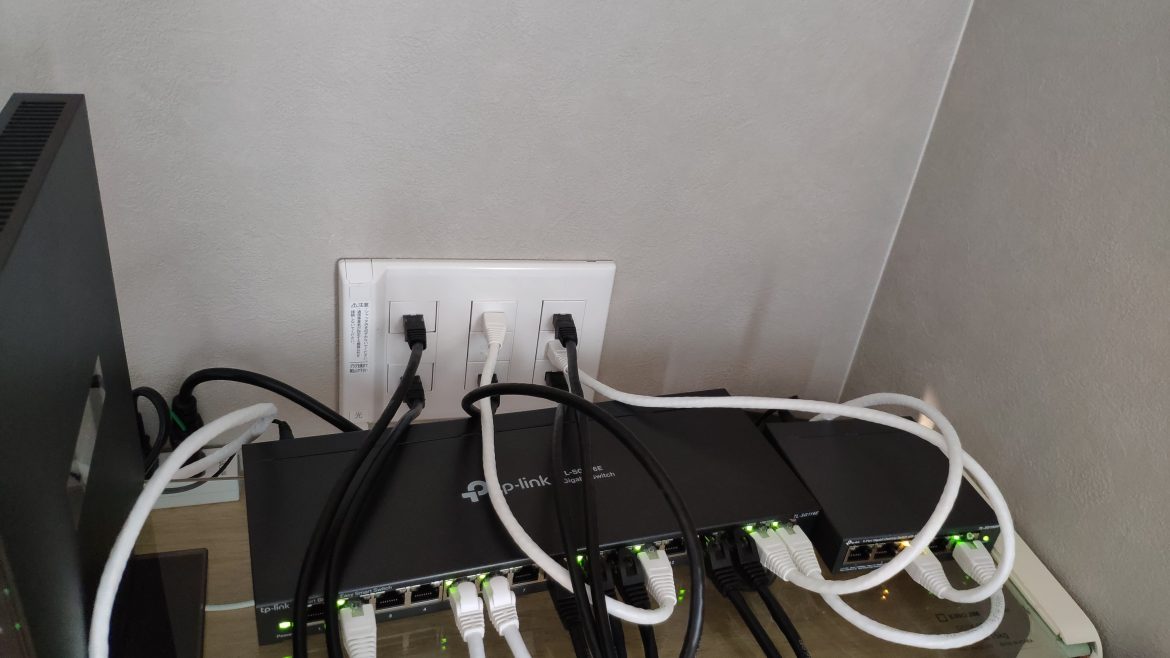
私の場合はこんな感じのLAN配線になっています。各部屋へとLAN配線とPC数台の有線LAN配線をしていることもあり16ポートのスイッチングハブの横に監視カメラ用のPoEスイッチングハブを置いてLANケーブルで繋いでいます。
PoEハブは普通のスイッチングハブと比べて高額なので可能なら8ポート(PoE4ポート、非PoE4ポート)のPoEハブを購入した方が汎用性が高いので便利です。
私の場合は8ポートのスイッチングハブだと足りなかったのでこの様な配線にしていますが、LAN配線が4ポート位で十分な場合は普通のスイッチングハブとPoEハブを併用するよりもTL-SG1008Pの様な8ポート(PoE4ポート、非PoE4ポート)のPoEハブ1つで済ませた方が安価かつ余計な配線やスペースが必要なくなります。
複数台のPoEカメラを接続するならPoEハブは屋外設置する選択肢もあり
私の場合はPoEカメラを1つだけしか接続しないのでPoEハブは室内側に設置しましたが、もし屋外でPoEカメラを2箇所以上するなら外壁側の露出用四角ボックス内もしくはすぐ近くにコンセントを用意し、PoEハブは屋外側のボックス内に設置してそこからLAN配線を分岐させたと思います。
その場合は露出用四角ボックスが小さいとスイッチングハブが収まらないので大きめのボックスを用意したと思います。
室内から外壁に1本1本CD管を配線するとその分建物の気密性能が落ちるので室内側から外壁に貫通する部分は少ないに越したことはありません。
普通の電気配線を通すためのCD管は外壁から天井裏の断熱エリア外の空間に繋がるので(天井断熱の場合)気流止めをしなくても問題無いですが、インターネットの光回線引き込み用のCD管やPoEカメラのLAN配線用のCD管は外壁から断熱層の内側のコンセントボックスまで繋がっているのでCD管の出入口にしっかり気流止めを行う必要があります。
室内側のモニターとしてmouse e10を購入
PoEカメラの映像は室内側で常にわかるように監視カメラ専用モニター代わりのPCを用意しました。購入したPCはmouse e10という税込12,800円で購入可能な2in1PCになります。
超安価に買える分スペックも最低レベルですが監視カメラ用のモニター専用として割り切った使い方をするならスペックの低さもそこまで問題になりません。
H.VIEWのネットワークカメラはRTSPでのストリーミング配信が可能なので、RTSPが視聴可能なVLCメディアプレイヤー等のアプリケーションをPCにインストールして再生すればPCを監視カメラのモニターとして使えます。
mouse e10については過去記事の「2in1PC「mouse e10」を税込13,000円で購入」をご覧下さい。mouse e10にLinux(LMDE5)をインストールした記事は「税込13,000円のmouse e10にLMDE5をインストール」になります。

私の家は2階リビングなので玄関前の様子が窓から確認出来ないので監視カメラの映像を24時間映像を流しっぱなしに出来るモニターがあると予想以上に便利です。
昼間でも夜間でも外の様子が確認出来るので安心感もそうですが、誰か来た時に素早く対応出来る事やAmazon等での置き配の有無が解ったりするので便利です。
私の家のインターホンはカメラ付きの物ですが、インターホンの映像はインターホンを押してから最大90秒間しか流せないので常に外の様子が知りたい様な用途では使えません。
最後に
新築時なのでハウスメーカー(県民共済住宅)が取り扱うパナソニックのVL-WD813Kという機種の防犯カメラを取り付けるという選択肢もありましたが、画素数が30万画素と今時のネットワークカメラと比べると桁違いに低く、機能性も大した事が無い上、金額は4万円位する事もあり早々にその選択肢は無くなりました。
せっかく監視カメラを取り付けるなら便利に使わないと勿体ないと思っているので単に防犯用途というよりも監視カメラとモニターのセットで擬似的な「窓」みたいな感じで便利に活用しています。
監視カメラとして購入したH.VIEWのHV-800G2A5は3ヶ月位動かしていますが安定動作していて映像が止まったりする事がありません。意外と安定稼働しているのでHV-800G2A5とmouse e10を実家用にもう1セット買い増して実家でも同じ様にしました。
このカメラは800万画素まで解像度を上げられますが、そんな高解像度だと1つ1つの動画データの容量が大きくなりHDDの容量をバカ食いする上、ストリーミング再生するPC側にも負荷がかかるので解像度はフルHD相当に落として使っています。
防犯カメラとして使うなら4K解像度はぶっちゃけ不要で半分の400万画素もあれば十分だと感じています。
【購入から1年半後に追記】
H.VIEWのHV-800G2A5ですが相変わらずド安定でカメラが原因でストリーミング配信が途切れることが年1回あるかないか程度と想像以上に安定しているので非常に良い買い物になりました。
停電やブレーカーが落ちてカメラへの電源供給が途切れても勝手に再起動して映像の保存先のPCが落ちてカメラ側のNFSのマウントが解除されても勝手に再マウントして保存してくれたりと非常に使い勝手が良いです。
地味にWEB上の管理画面の設定項目がとても充実していて特にPCやネットワーク周りのスキルがある人にはかなりおすすめ出来ます。
室内モニター用にmouse e10を使っていましたが、こちらは見た目が野暮ったくて安っぽい上、24時間365日映像を流し続ける用途だと正直安定感に欠けるので余り物のミニPCにデザインが洗練されているモバイルモニターを組み合わせて活用しています。